Aflați SQL sau creați o bază de date simplă cu SQLite Database Browser
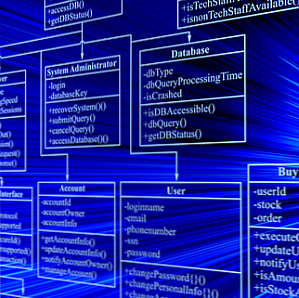
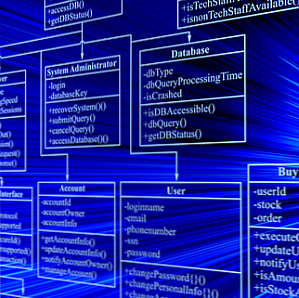 Ați găsit vreodată nevoie de o bază de date, dar nu vă puteți permite cu adevărat Microsoft Access și cu siguranță nu vă puteți permite să instalați și să operezi un server Oracle acasă. Indiferent dacă obiectivul dvs. este de a vă exersa mâna cu învățarea comenzilor SQL pe o bază reală de date live sau pur și simplu doriți să aveți o bază de date simplă și extrem de portabilă, SQLite Browser este exact ceea ce aveți nevoie.
Ați găsit vreodată nevoie de o bază de date, dar nu vă puteți permite cu adevărat Microsoft Access și cu siguranță nu vă puteți permite să instalați și să operezi un server Oracle acasă. Indiferent dacă obiectivul dvs. este de a vă exersa mâna cu învățarea comenzilor SQL pe o bază reală de date live sau pur și simplu doriți să aveți o bază de date simplă și extrem de portabilă, SQLite Browser este exact ceea ce aveți nevoie.
I într-adevăr, place foarte mult puterea SQL, după cum ați fi observat din articolul meu despre cum să editați mii de articole WordPress Cum să editați mii de mesaje Wordpress cu doar o comandă SQL Cum să editați mii de posturi Wordpress cu doar o comandă SQL Creșterea unui blog durează ani, și o mulțime de durere și de luptă. Apoi, există tranzițiile majore, când vă dați seama că trebuie să faceți niște schimbări majore și va lua ... Citiți mai multe cu o comandă SQL. Acestea sunt tipurile de lucruri interesante pe care le puteți realiza dacă aveți o anumită familiaritate cu apelurile SQL și cu structura bazelor de date.
Această cunoaștere și experiență nu vine peste noapte, provine din jocul cu apeluri SQL pe o bază de date live. Nu este întotdeauna ușor să faceți acest lucru atunci când singura bază de date la care ați putea avea acces este una la serviciu. Folosind SQL Lite, poți să îți creezi propria bază de date SQL personală, să o completezi cu tot felul de date de toate tipurile și apoi să exersezi noi comenzi SQL pe acele date pentru a vedea cum arată rezultatele.
Desigur, o altă utilizare mai simplă pentru SQLite Browser este de a crea o bază de date simplă pentru a stoca orice informație pe care doriți să o aveți într-un format de bază de date care poate fi căutat. Aceasta este probabil cea mai rapidă și mai ușoară modalitate de a face acest lucru fără a fi nevoie să instalați sau să configurați o bază de date actuală.
Crearea unei baze de date cu SQLite
Indiferent dacă doriți să exersați programarea SQL sau doriți doar o bază de date simplă pentru a stoca informații, punctul de plecare este același. Va trebui să creați o bază de date.
Când rulați pentru prima dată Browserul de bază de date SQLite, veți vedea o fereastră principală directă cu o bară de meniu, o bară de instrumente și trei file. Când începeți pentru prima oară, evident că nu va fi disponibilă nicio structură de bază de date, astfel încât zona principală de afișare să fie necompletată.

Click pe “Fişier” și puteți să faceți clic pe “Noua bază de date” sau faceți clic pe “Import” pentru a importa date pe care le-ați putea avea deja în alt format, cum ar fi o bază de date existentă dintr-un fișier SQL sau o tabelă Excel pe care ați exportat-o într-un fișier CSV. Fie formatele pot fi importate în noua dvs. bază de date SQLite.

Dacă doriți să începeți de la zero, faceți clic pe “Noua bază de date”, și va trebui să creați structura bazei dvs. de date. Creați primul tabel, adăugați câmpuri de bază de date la acel tabel și definiți formatul fiecărui câmp (text, număr, etc ...).

Fiecare câmp de bază de date poate fi un șir (text), un număr (numeric), un blob (date binare) sau o cheie întregă.

După ce ați terminat crearea primei dvs. tabele în baza de date, veți vedea structura sub fila Structura bazei de date din fereastra principală. Pe măsură ce creați fiecare tabelă din baza de date, veți vedea că începe arborele care va conține toate tabelele și câmpurile din ele. Aceasta este o prezentare rapidă și rapidă a întregii dumneavoastră baze de date și o modalitate ușoară de navigare după ce aceasta începe să crească.

Vizualizarea și manipularea datelor din baza de date este la fel de simplă ca și clic pe “Răsfoiți datele” fila și editarea înregistrărilor direct. De asemenea, puteți crea noi înregistrări de date, puteți șterge înregistrări sau puteți căuta date în tabele foarte mari.

Desigur, cea mai importantă caracteristică - cel puțin motivul principal în care am instalat software-ul - este “Executați SQL” , unde puteți introduce șirurile de comandă SQL pe care doriți să le executați în baza de date. Când faceți clic pe “Executați interogarea”, veți vedea rezultatele interogării în “Datele s-au întors” camp. Sau ... veți vedea mesajul de eroare. Sperăm că nu veți vedea multe dintre acestea!
Cu toate acestea, ca instrument pentru a învăța SQL, câmpul mesajului de eroare este destul de frumos, deoarece vă spune ce faceți greșit. Puteți utiliza acest lucru ca indiciu pentru a reface declarația dvs. SQL și încercați din nou.

Dacă doriți să intrați și mai mult în gestionarea bazelor de date avansate, SQLite Database Browser oferă posibilitatea de a crea un index pentru baza dvs. de date, de asemenea. Aceasta este pictograma de masă cu stea pe bara de instrumente pentru pictograme.

O altă caracteristică frumoasă, mai ales dacă utilizați acest lucru ca un instrument de învățare SQL ca mine, este fereastra SQL Log pe care o puteți deschide făcând clic pe “Buturuga” pictograma din bara de instrumente. Aceasta vă arată un jurnal complet al tuturor instrucțiunilor SQL care au fost executate. Acest lucru este frumos atunci când tocmai ați pierdut și interogarea dvs. este complet deranjat de toate trucuri pe care le-ați încercat. Puteți să vă întoarceți în jurnal și să găsiți versiunea originală a interogării înainte de a fi răsturnată.

SQLite Browser este o aplicație dulce pentru a începe să lucrați cu programarea bazelor de date și dacă doriți să creați rapid o bază de date personală pentru a stoca unele date pe care le-ați lovit în jurul valorii. Având-o într-o astfel de bază de date vă oferă avantajul suplimentar de a efectua interogări SQL pe ea, ceea ce nu ați putea face cu datele, dacă este doar într-o anumită foaie de calcul.
Deci, dați SQLite Browser o încercare și vedeți dacă oferă abilitățile dvs. de programare SQL un pic de un impuls. Împărtășiți-vă experiențele și gândurile cu noi în secțiunea de comentarii de mai jos.
Credite de imagine: Structura bazei de date prin Shutterstock
Explorați mai multe despre: Programare.


